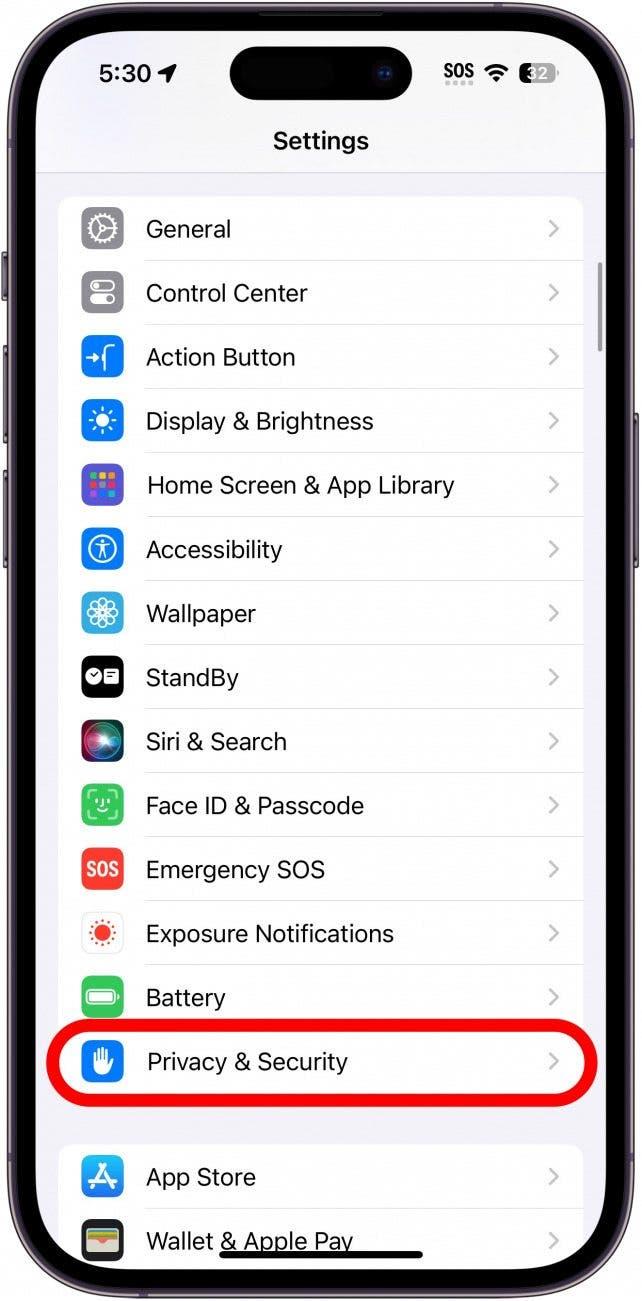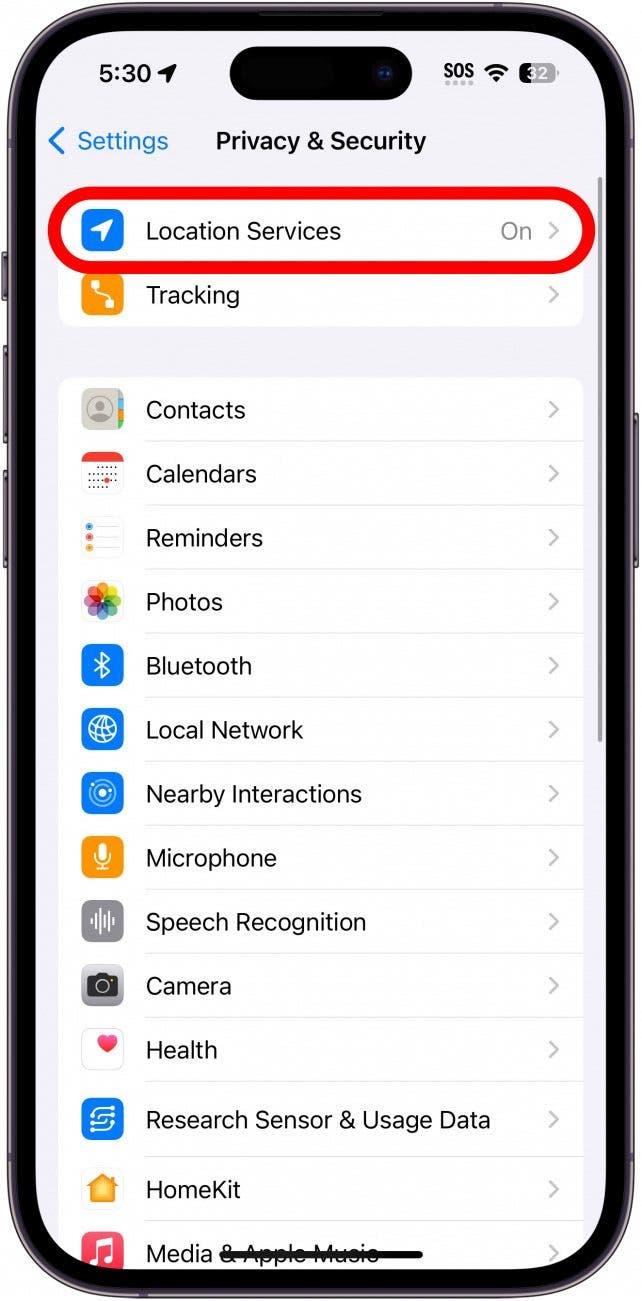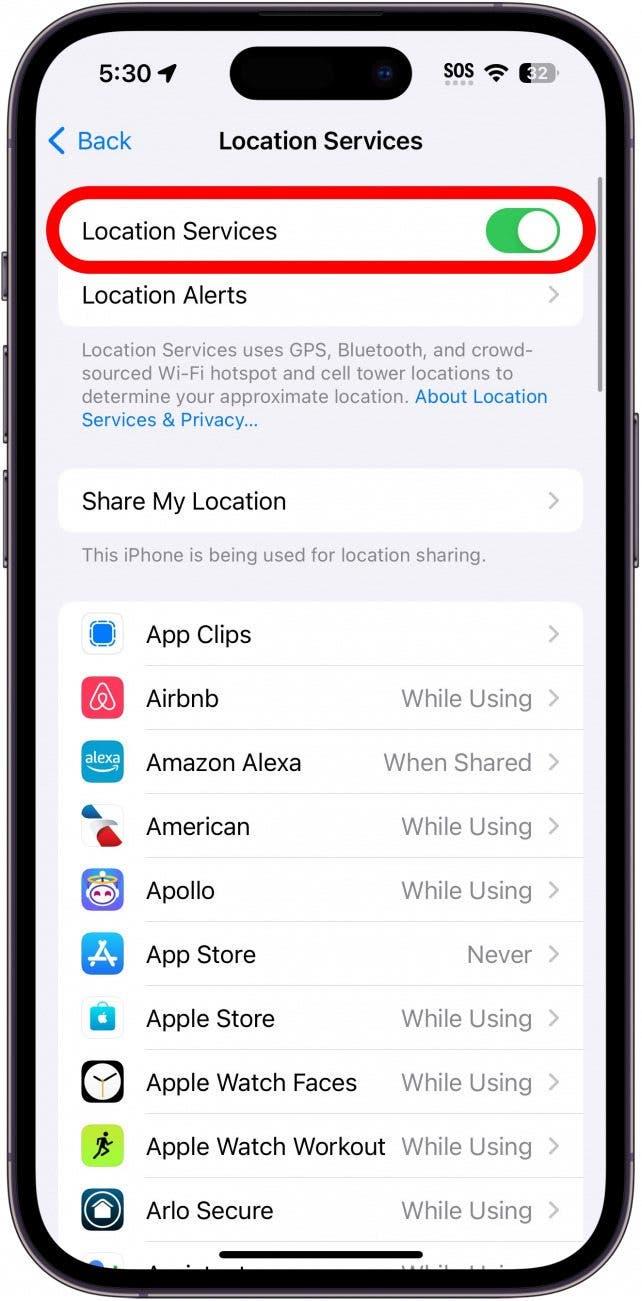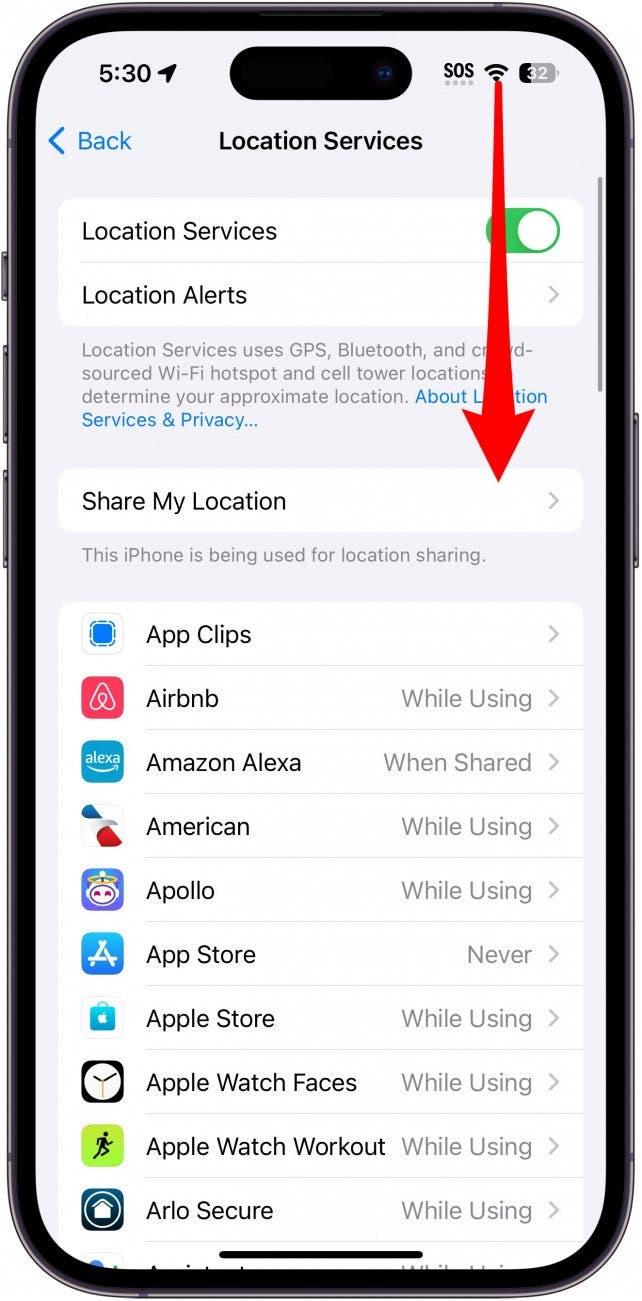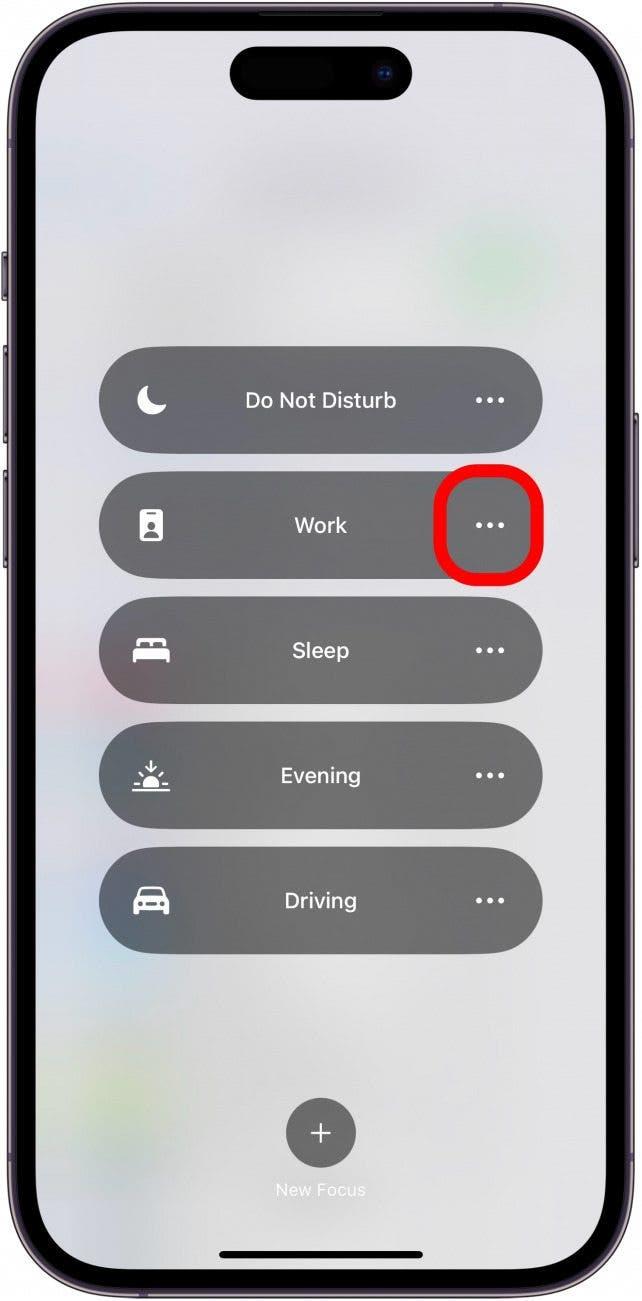iPhone’unuzda Odak modlarını henüz kullanmadıysanız, aramalardan, metinlerden ve uygulamalardan kaynaklanan dikkat dağınıklığını önlemenin harika bir yoludur. Konum tabanlı etkinleştirme gibi özellikleriyle inanılmaz derecede çok yönlü ve kullanışlıdır. Belirli konumlar için Odak’ı nasıl açacağınızı öğrenin, böylece aygıtınız tam da sessiz olmasını istediğiniz anda vızıldamaya ve biplemeye başlamaz.
Bu İpucunu Neden Seveceksiniz?
- Ofisten çıkarken İş Odağınızı otomatik olarak kapatın.
- Odağınızı manuel olarak kapatmayı hatırlamak zorunda kalmayın.
Bir Konumdan Ayrılırken Rahatsız Etmeyin Özelliğini Kapatma
Sistem Gereksinimleri
Bu ipucu, iOS 16 veya sonraki bir sürümünü ve iPadOS 16 veya sonraki bir sürümünü çalıştıran iPhone ve iPad’lerde çalışır. En son iOS veya iPadOS sürümüne nasıl güncelleyeceğinizi öğrenin.
Rahatsız Etmeyin gibi Odak modları, görevinize odaklanmanıza ve dikkatinizin dağılmasını önlemenize yardımcı olabilir. Ancak Odak modunun her zaman etkin kalmasını istemeyebilirsiniz. Neyse ki, bulunduğunuz konumdan ayrıldığınızda Odağınızı otomatik olarak kapanacak şekilde ayarlayabilirsiniz. Örneğin, iş Odak noktanızın yalnızca işteyken açık olmasını istiyorsanız, ofisten ayrıldığınızda kapanacak şekilde ayarlayabilirsiniz. Daha fazla gizli iPhone ipucu ve püf noktası için, ücretsiz Günün İpucu bültenimize göz atın. Öncelikle Konum Servisleri’ni etkinleştirdiğinizden emin olmanız gerekir, aksi takdirde bulunduğunuz konumdan ayrıldığınızda Rahatsız Etmeyin özelliğini kapatamazsınız:
 iPhone’unuzun gizli özelliklerini keşfedinGünde sadece bir dakika içinde iPhone’unuzda ustalaşabilmeniz için günlük bir ipucu (ekran görüntüleri ve açık talimatlarla) alın.
iPhone’unuzun gizli özelliklerini keşfedinGünde sadece bir dakika içinde iPhone’unuzda ustalaşabilmeniz için günlük bir ipucu (ekran görüntüleri ve açık talimatlarla) alın.
- Ayarlar uygulamasını açın ve Gizlilik ve Güvenlik öğesine dokunun.

- Konum Servisleri’ne dokunun.

- Henüz etkinleştirilmemişse Konum Servisleri geçişinin etkinleştirildiğinden emin olun.

- Artık belirli bir konum için bir Odak ayarlamaya hazırsınız.Odağınızın etkinleştirilmesini istediğiniz konuma ulaştığınızda, ekranınızın sağ üst kenarından aşağı doğru kaydırarak iPhone’unuzun Denetim Merkezi’ni açın (Ana Ekran Düğmesi olan bir iPhone kullanıyorsanız bunun yerine ekranın alt kenarından yukarı doğru kaydırın).

- Bir menü görünene kadar Odak simgesine dokunun ve basılı tutun.

- Etkinleştirmek istediğiniz Odağın yanındaki üç noktaya dokunun.

- Şimdi Bu konumdan ayrılana kadar öğesine dokunun.

Artık iPhone’unuz, siz konuma dayalı seçeneği etkinleştirdiğiniz alandan ayrılana kadar söz konusu Odak modunda açık kalacaktır. Bu, Rahatsız Etmeyin Odağı da dahil olmak üzere tüm Odak modlarında çalışır. Ardından, Odağınızı programınıza göre otomatik olarak kapanacak veya açılacak şekilde nasıl ayarlayacağınızı öğrenin!